Greyscalegorilla Light Gobos

Greyscalegorilla 的 Light Gobos 是用于 3D 渲染和动态图形的工具,特别是在 Cinema 4D 中,用于创建复杂且逼真的照明效果。Gobo 是放置在光源前的模板或模版,用来塑造和控制光线的输出,将图案或纹理投射到场景和物体上。
Greyscalegorilla 提供了一系列这样的 gobo,通常以数字资产的形式呈现,艺术家可以轻松地将其应用到项目中。这些 gobo 可以模拟各种光照条件,如窗帘、树枝或抽象图案,从而为渲染场景增加深度和氛围。
如何在 Blender 中使用 Gobos Blender: Free Universe •
- 准备场景:
- 下载并解压 Gobo 纹理后,启动 Blender。
- 在场景中添加一个 Area Light(区域光) 或 Spot Light(聚光灯)。
- 选择 Cycles 作为渲染引擎。
- 启用 Viewport Shading(视图阴影) 的渲染模式。
- 前往 World Properties(世界属性) > Surface(表面),将“Strength(强度)”值调低,以便在加载 Gobo 纹理时能更好地看到其图案。
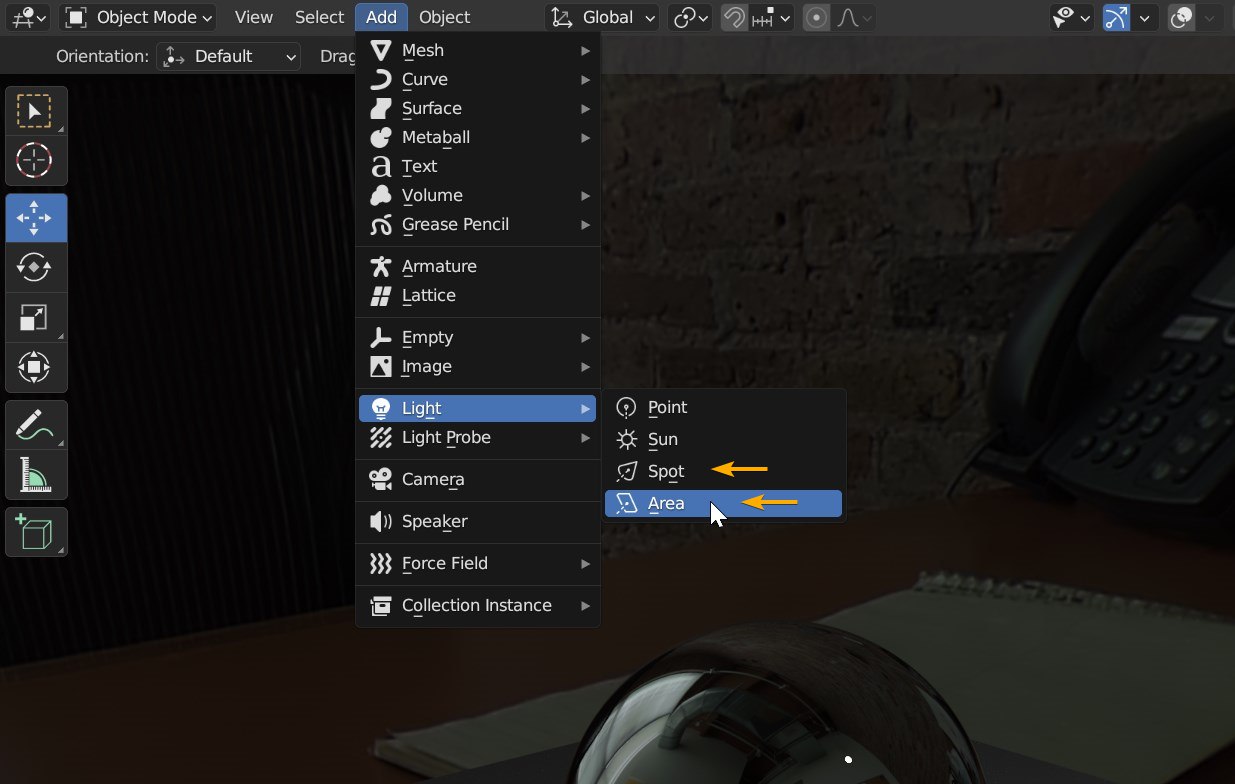
- 设置灯光:
- 选择 Area Light,前往 Object Data Properties(对象数据属性)。
- 将形状设为“Disk(圆盘)”。
- 将 Beam Shape(光束形状) 的“Spread(扩散)”值设置为“1”,并调整“Size(尺寸)”和“Power(功率)”。

- 加载 Gobo 纹理:
- 选择 Area Light,然后进入 Shader Editor(着色器编辑器) 并切换到 Object Shader(对象着色器)。
- 使用快捷键 “Shift + A”,选择 Texture(纹理) > Image Texture(图像纹理) 来添加节点。
- 在 Image Texture 节点上点击 “Open(打开)”,浏览并打开已下载的 “.jpg” 文件。
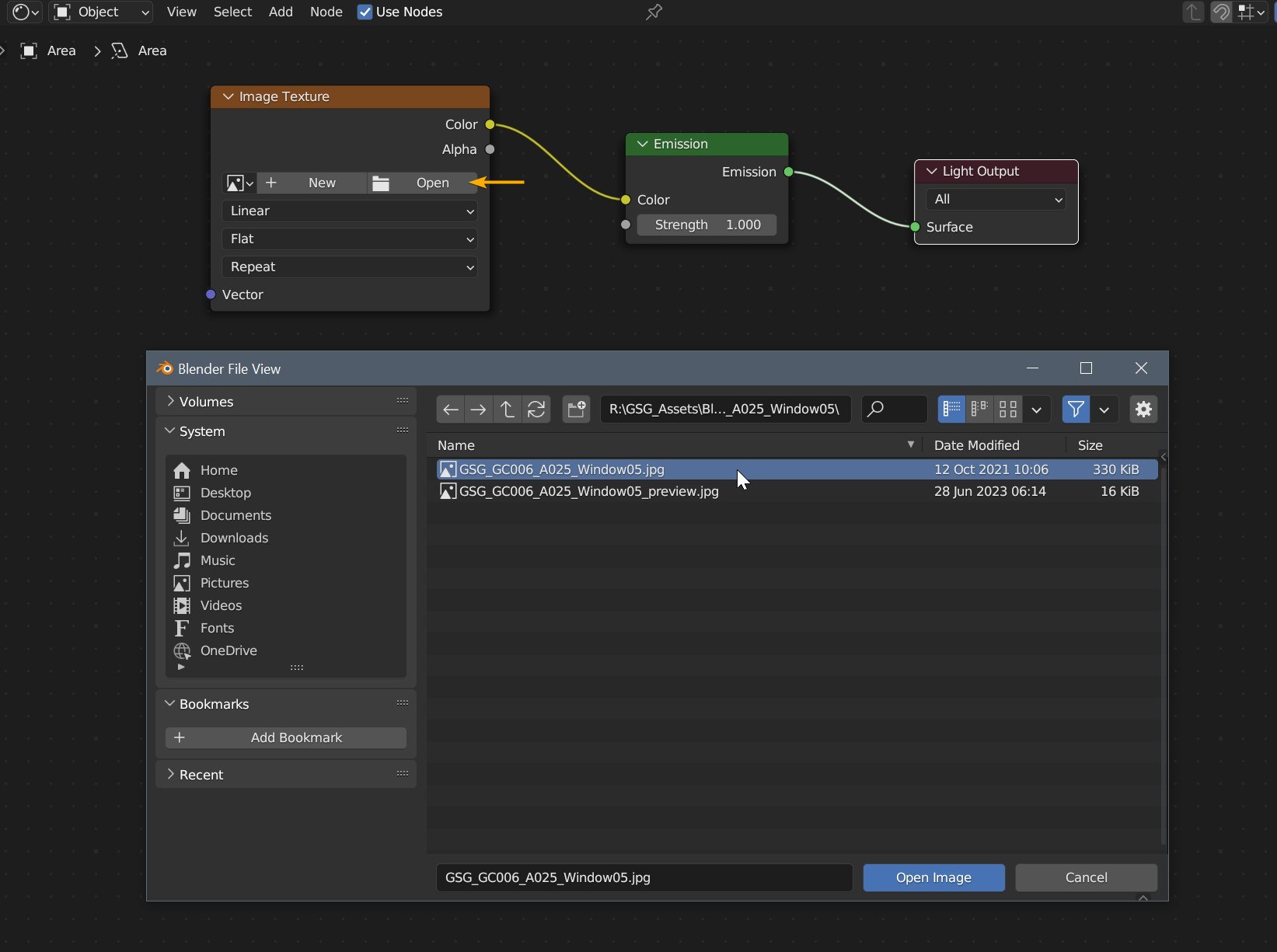
- 调整纹理:
- 如果在 Preferences(首选项) > Add-ons(插件) 中启用了 “Node Wrangler(节点操作员)”,可以使用快捷键 “Ctrl + T” 来添加 “Texture Coordinate(纹理坐标)” 和 “Mapping(映射)” 节点,以调整 Gobo 纹理的缩放和偏移。
- 将 “Texture Coordinate(纹理坐标) – Generated(生成)” 输出连接到 “Mapping(映射) – Vector(向量)” 输入端,并在 Image Texture 节点上将外推类型设置为 “Clip(剪切)”。
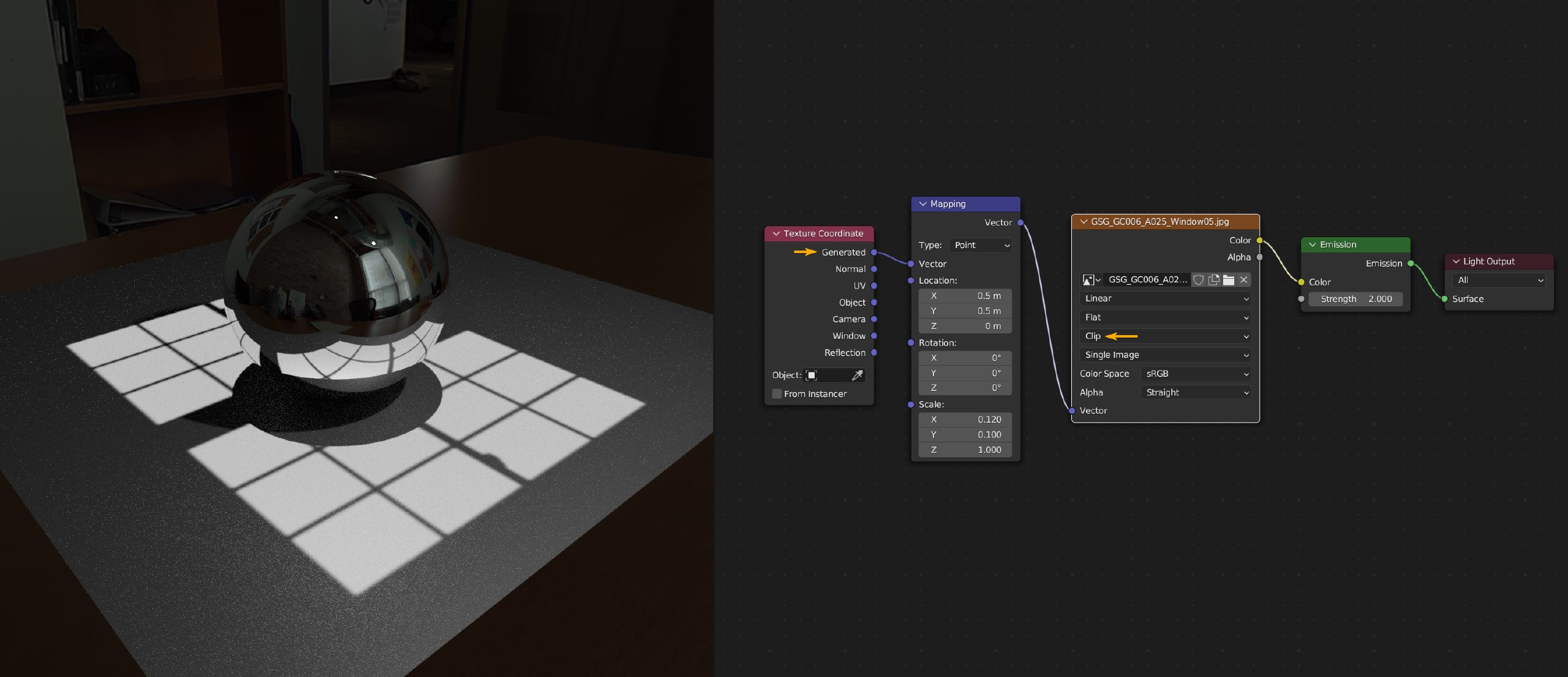
资源类型:64 个黑白纹理贴图
支持软件:本站除原创作品外的资源均收集于网络,只做学习和交流使用,版权归原作者所有,若作商业用途,请购买正版。
包含内容:压缩包
©版权声明:本站除原创作品外的资源均收集于网络,只做学习和交流使用,版权归原作者所有,若作商业用途,请购买正版。
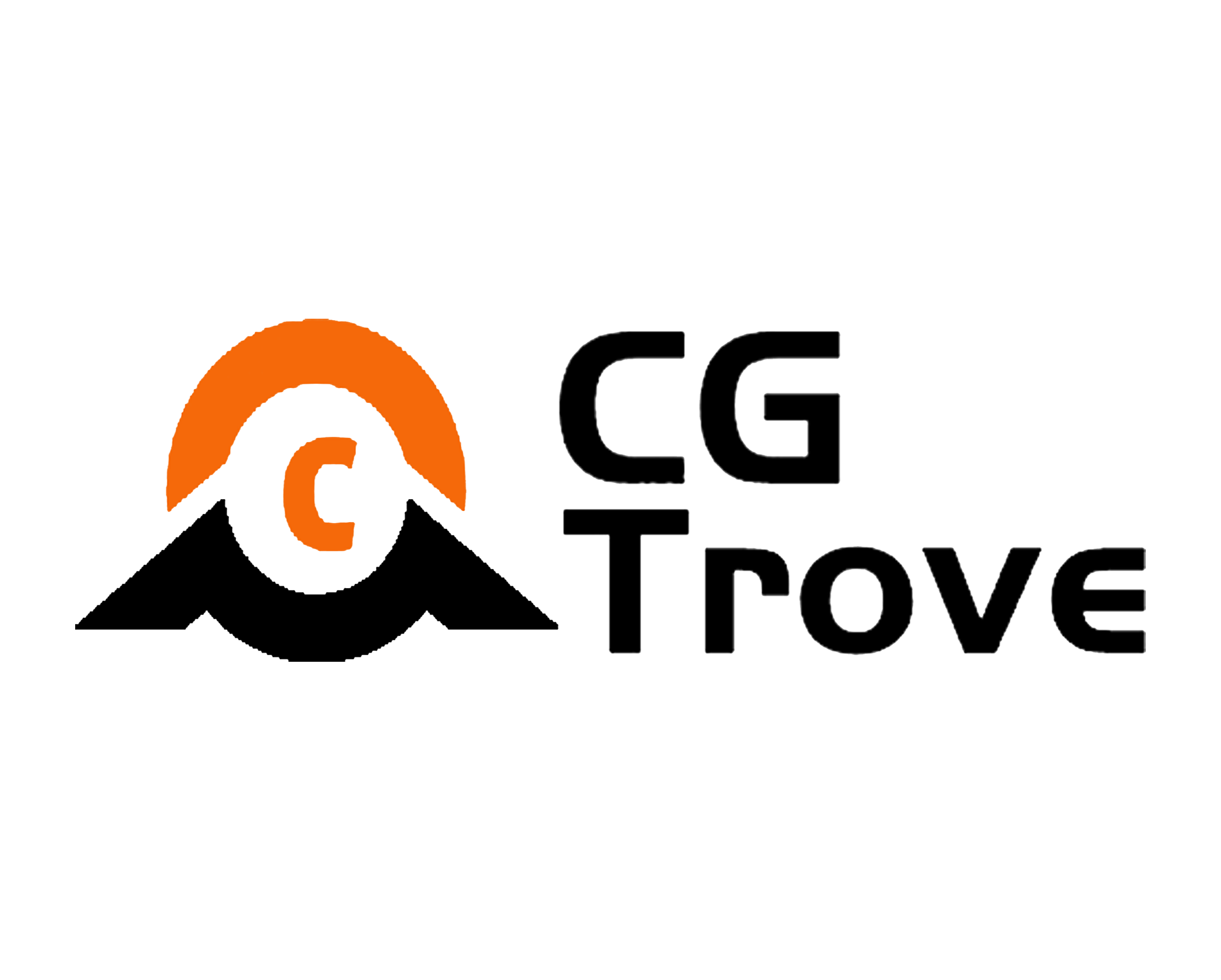

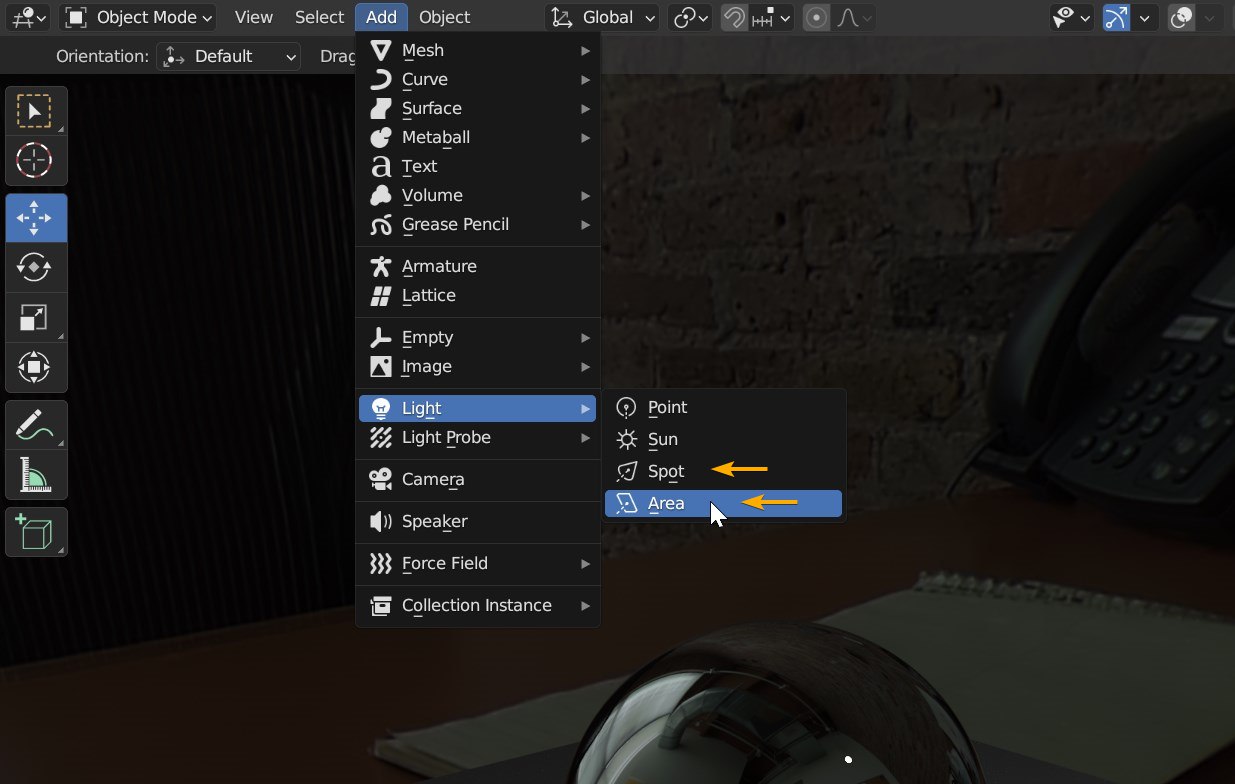

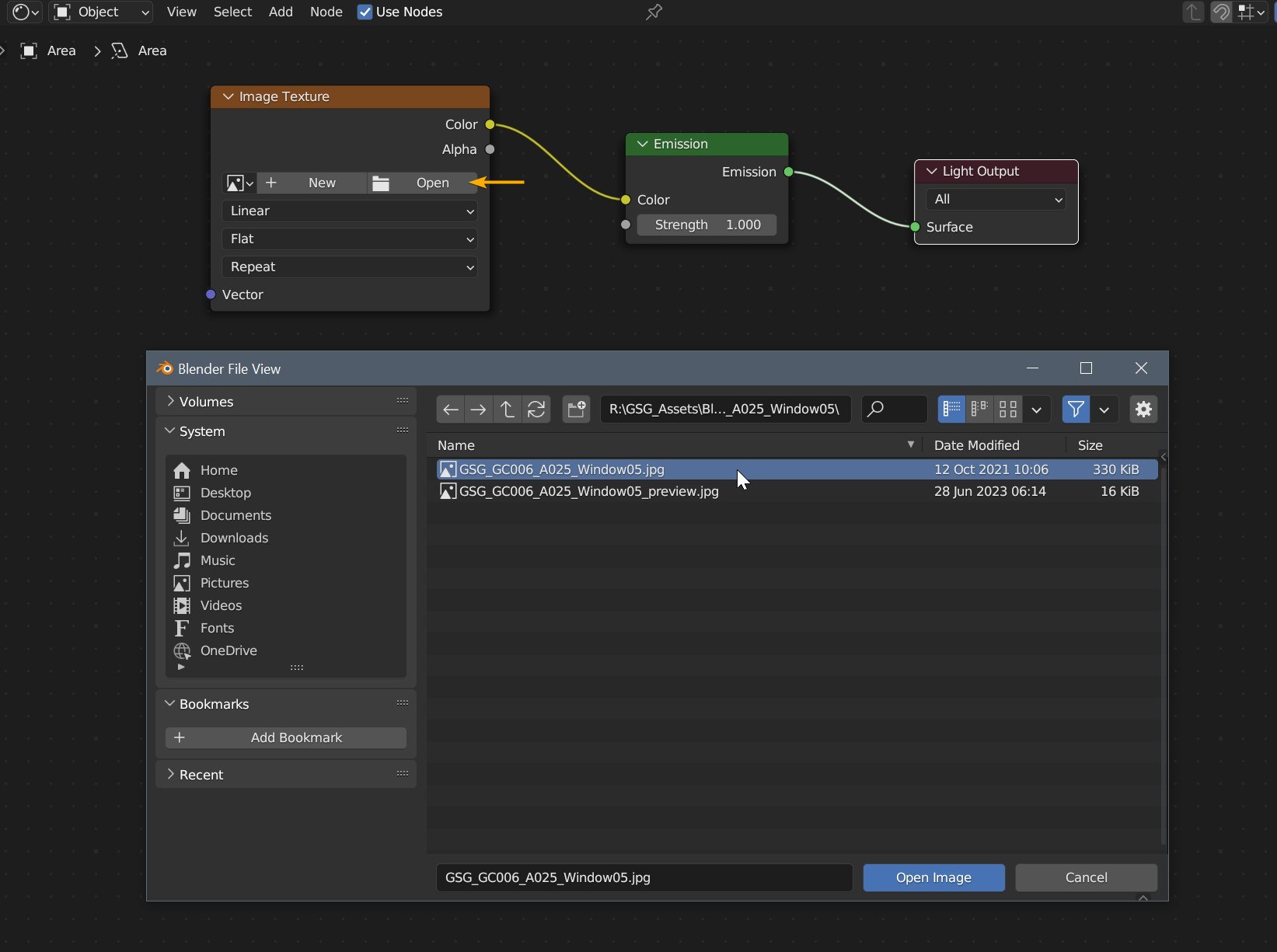
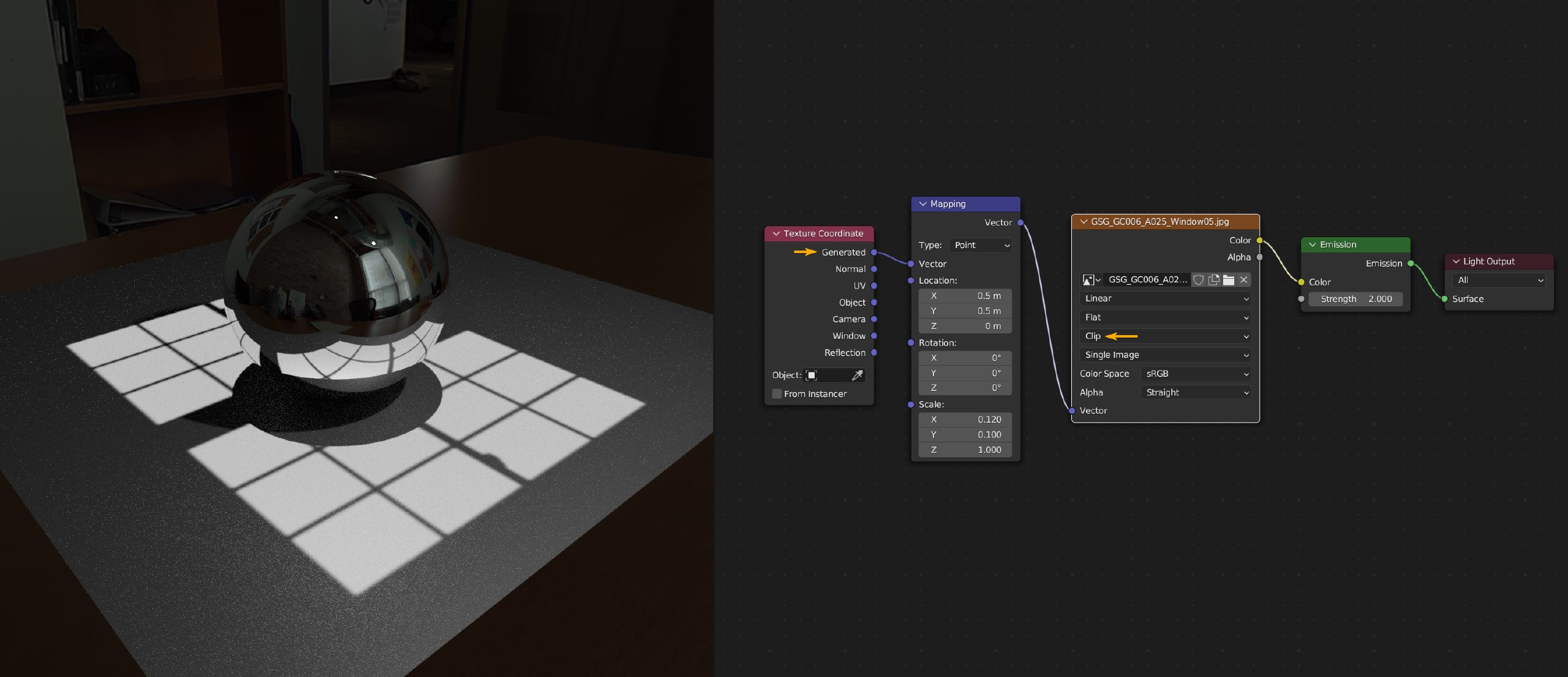
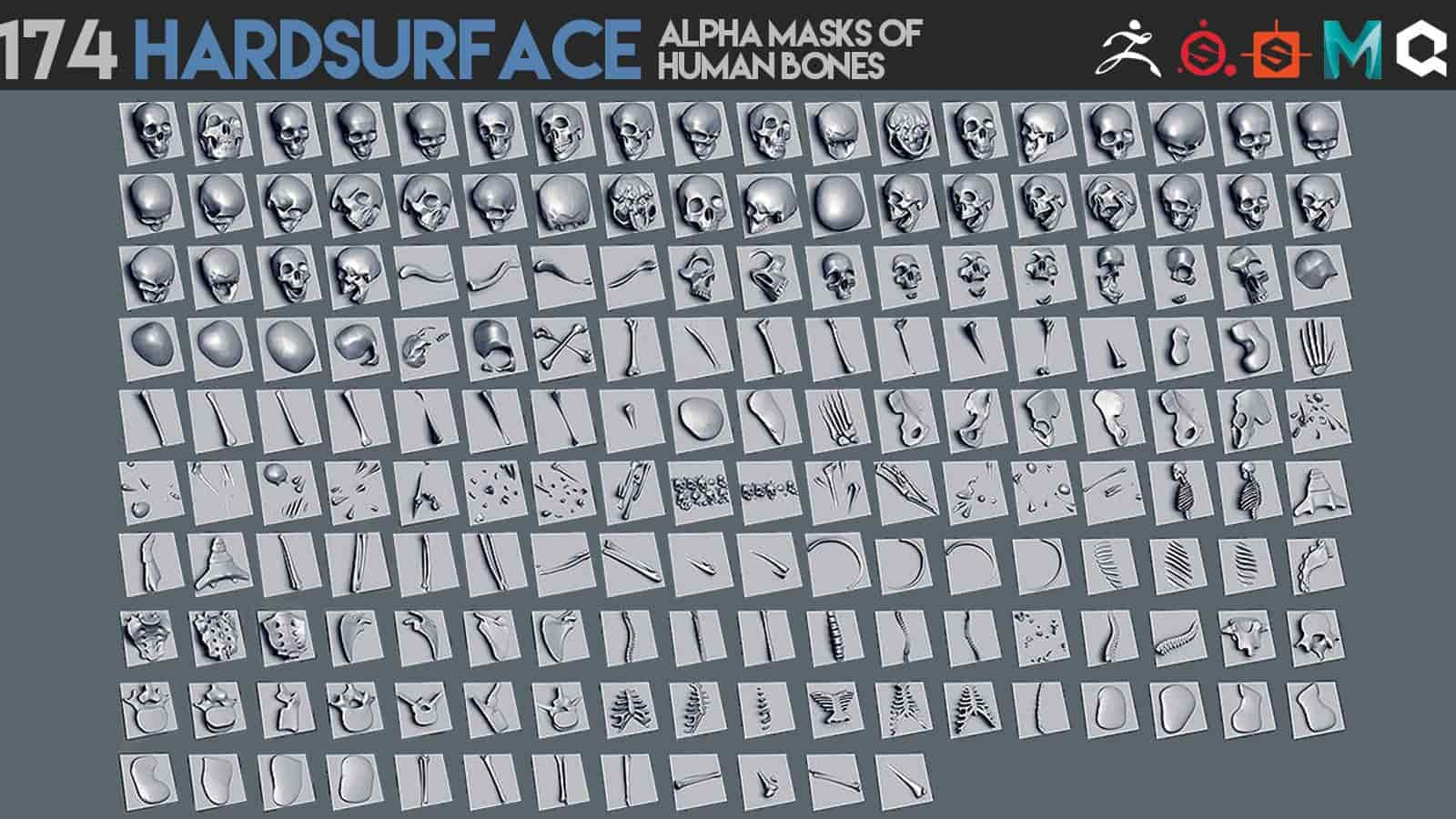
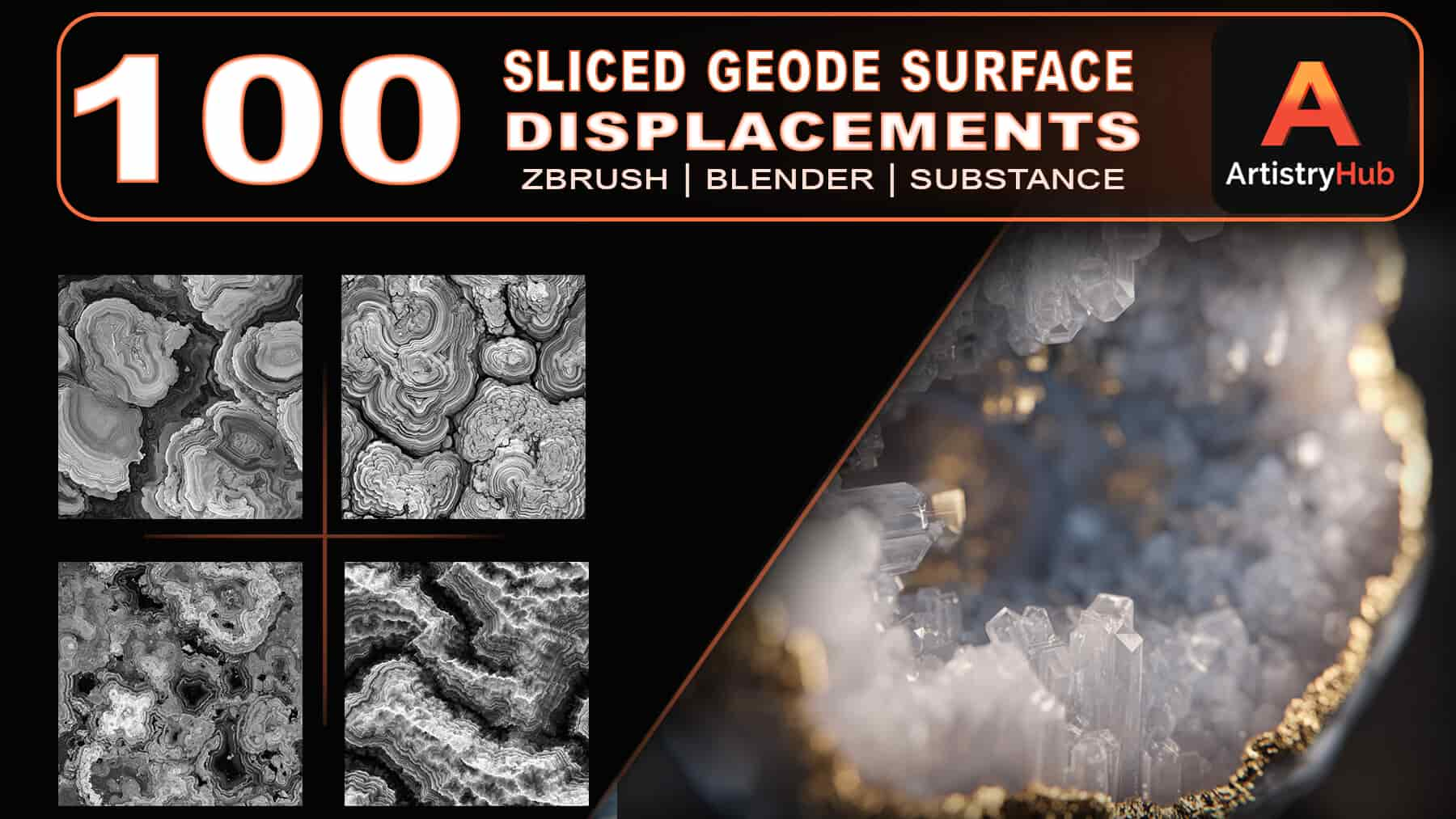

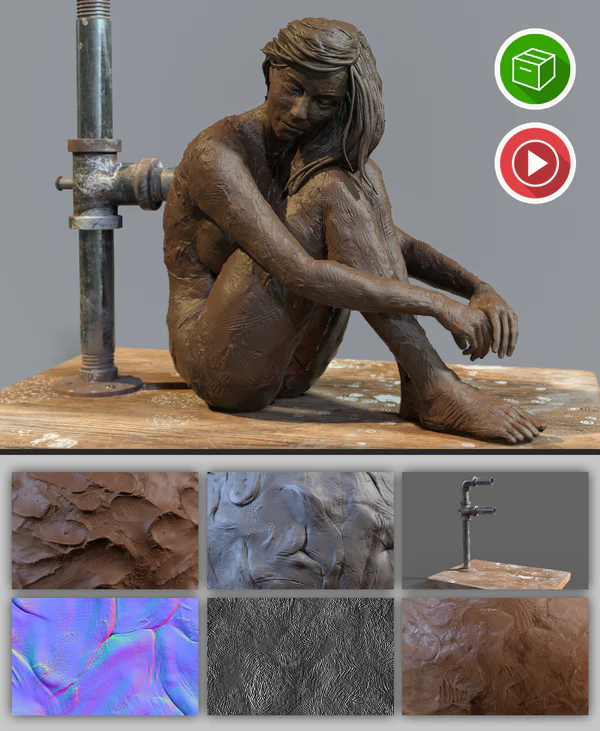
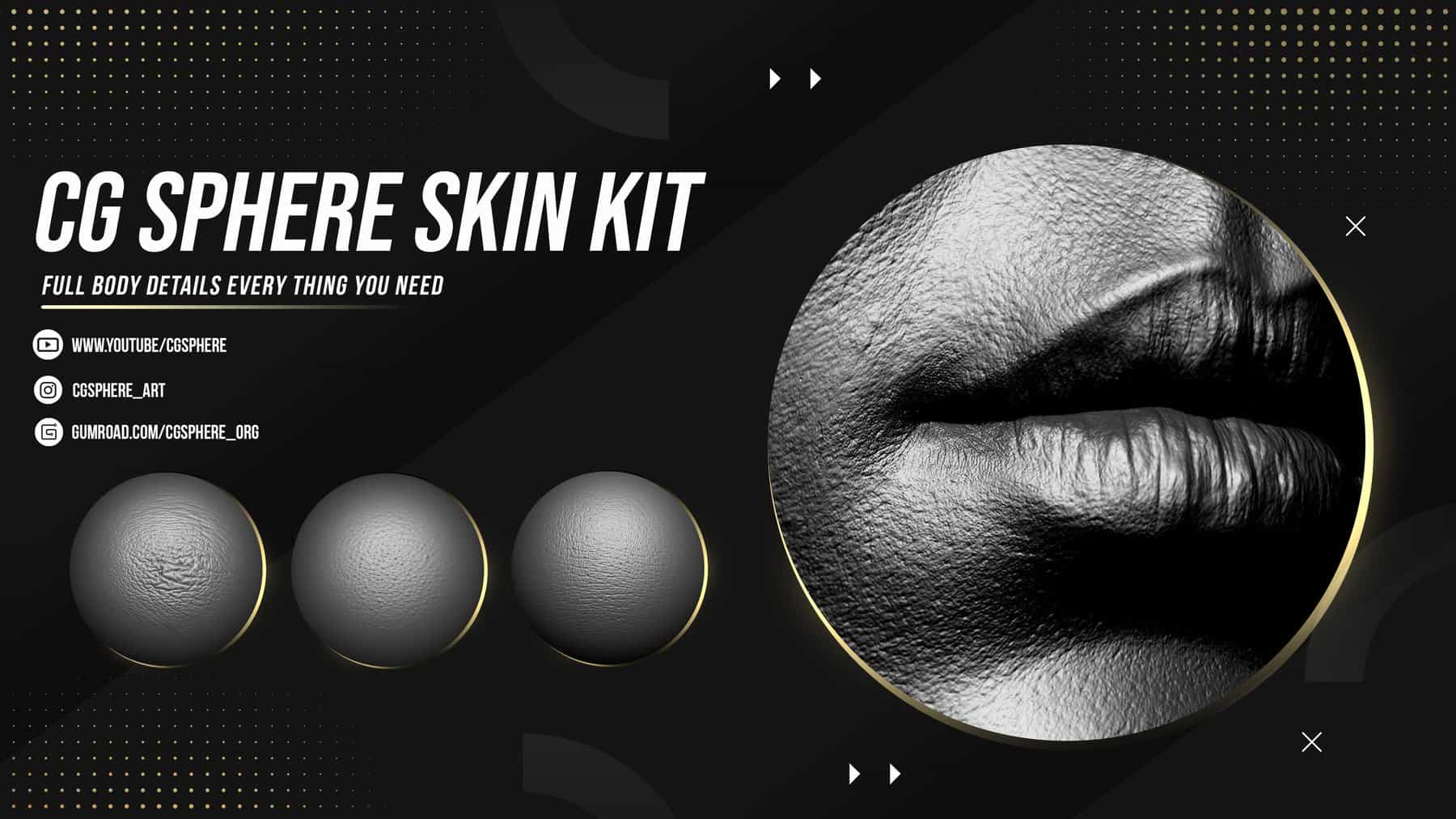

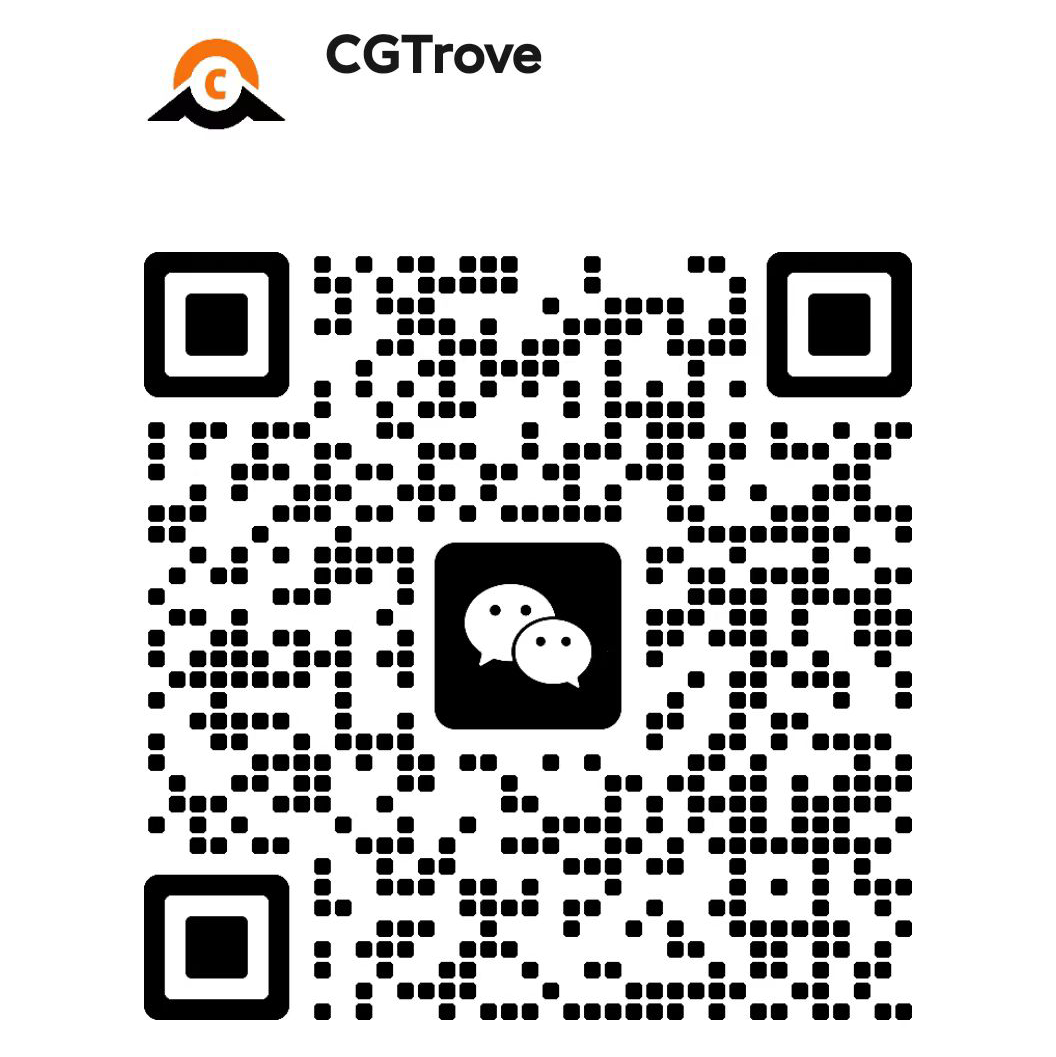
评论0